solidworks是一个三维(3D CAD)设计的软件,SolidWorks软件最早是基于Windows开发的三维CAD系统,由于技术创新符合CAD技术的发展潮流和趋势,SolidWorks公司于两年间成为CAD/CAM产业中获利最高的公司。
安装教程
1、先选中下载好的解压包,然后点击右键选择“解压到SolidWorks 2023”文件夹
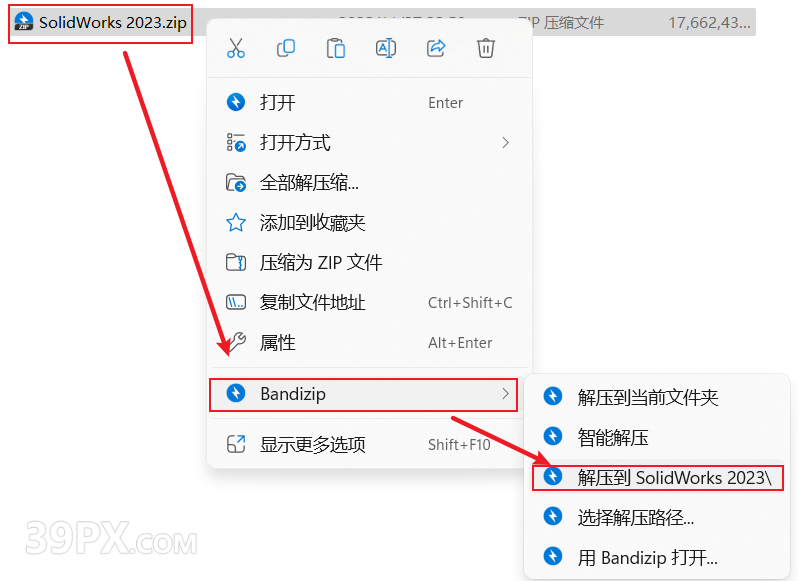
2、双击打开“SolidWorks 2023”

3、双击打开“_SolidSQUAD_”文件夹

4、选中“SolidWorks_Flexnet_Server”文件夹,然后点击右键选择“复制”即可
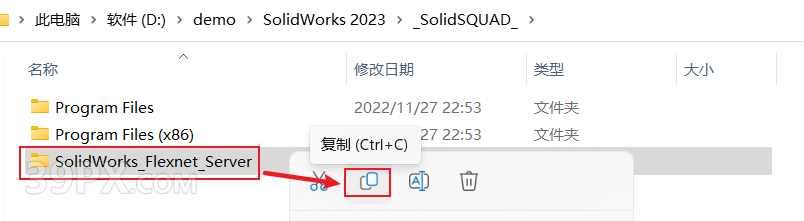
5、打开电脑C盘的根目录,然后在空白处点击右键选择“粘贴”即可
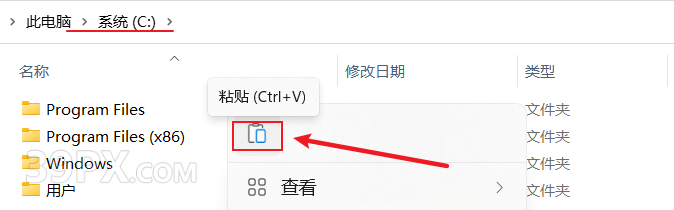
6、双击打开“SolidWorks_Flexnet_Server”文件
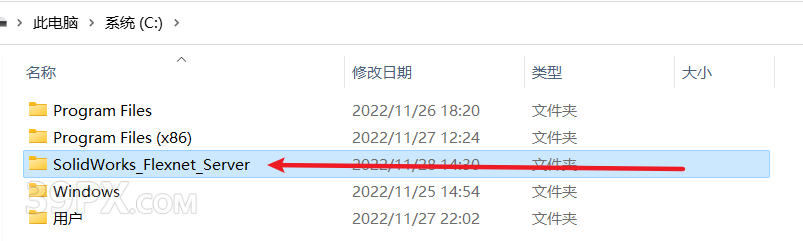
7、双击打开“SolidSQUADLoaderEnabler”
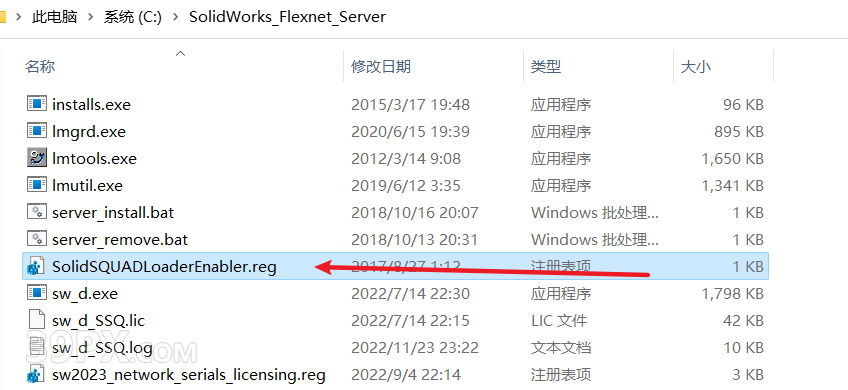
8、点击“是”
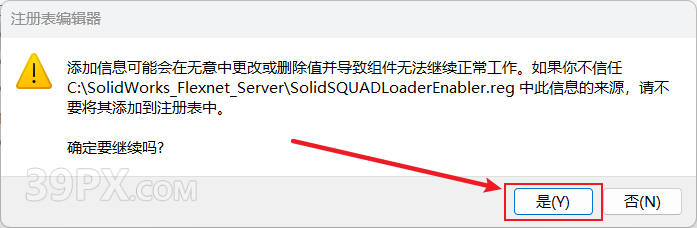
9、点击“确定”
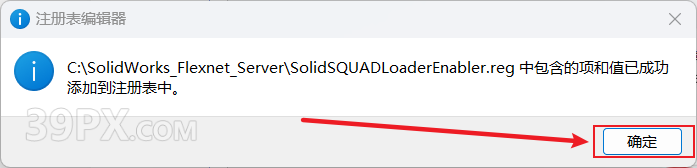
10、双击打开“sw2023_network_serials_licensing”
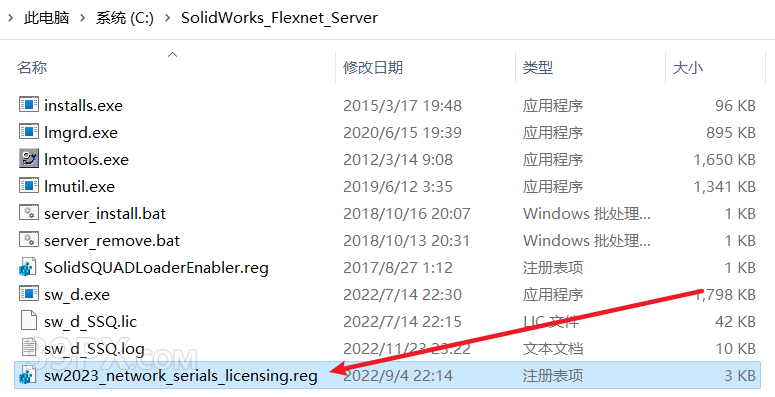
11、点击“是”
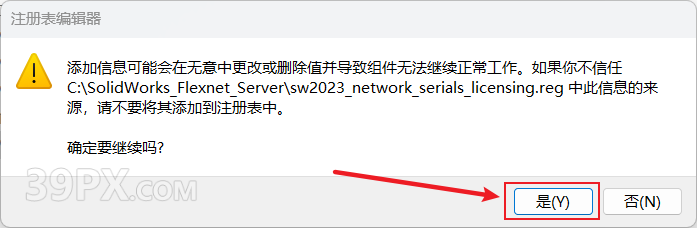
12、点击“确定”
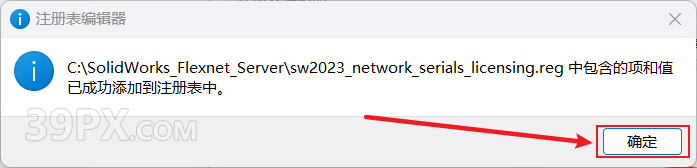
13、选中“server_install.bat”然后点击右键选择“以管理员身份运行“
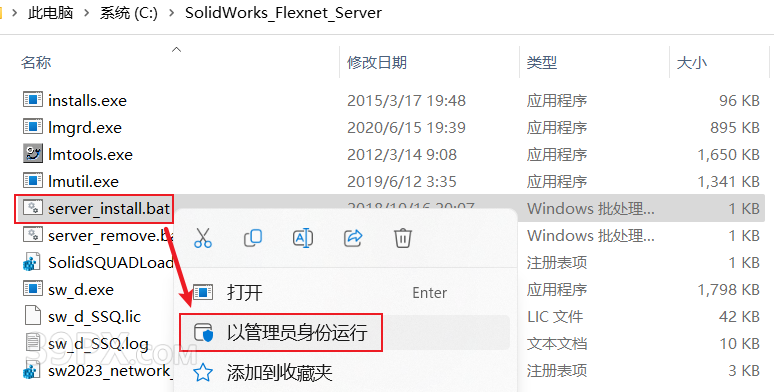
14、待cmd窗口显示”服务已经启动成功“然后按电脑键盘上的“enter”即可
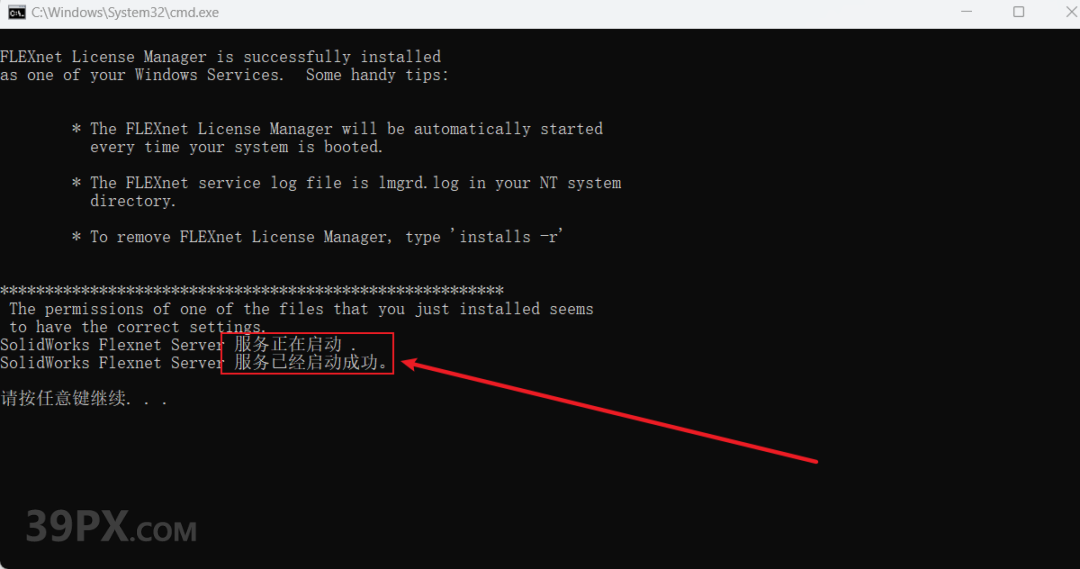
15、选中“SolidWorks.2023.SP0.1.Premium.DVD” 然后点击右键选择”装载“即可
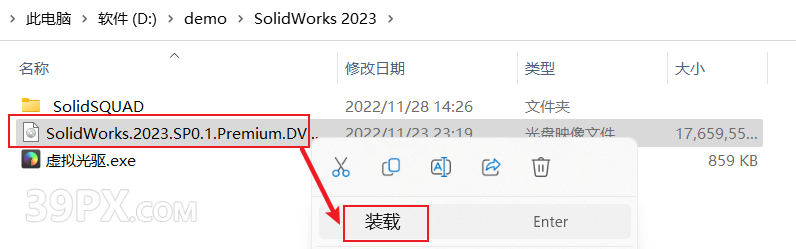
16、双击打开“Setup”
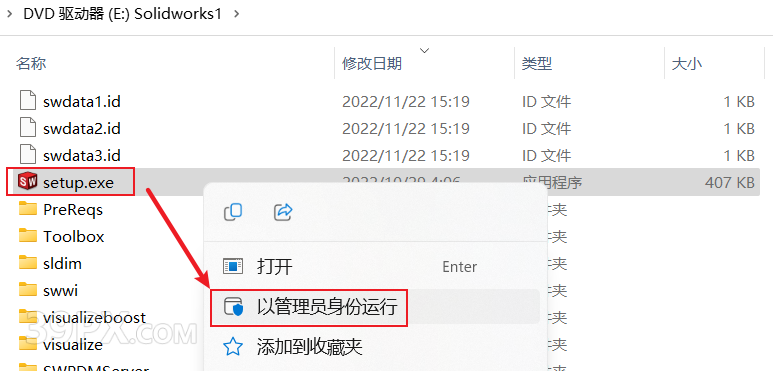
17、点击“确定”
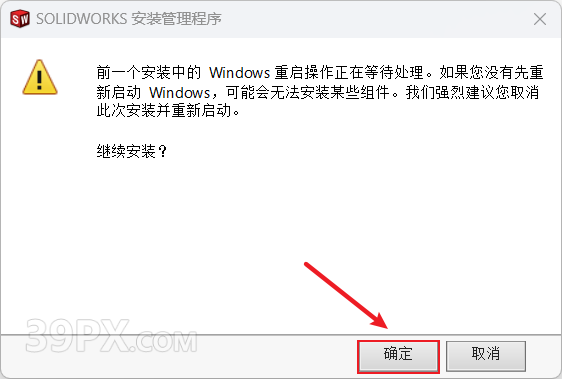
18、鼠标放在顶部空白处,右键选择 “禁用英特网访问”
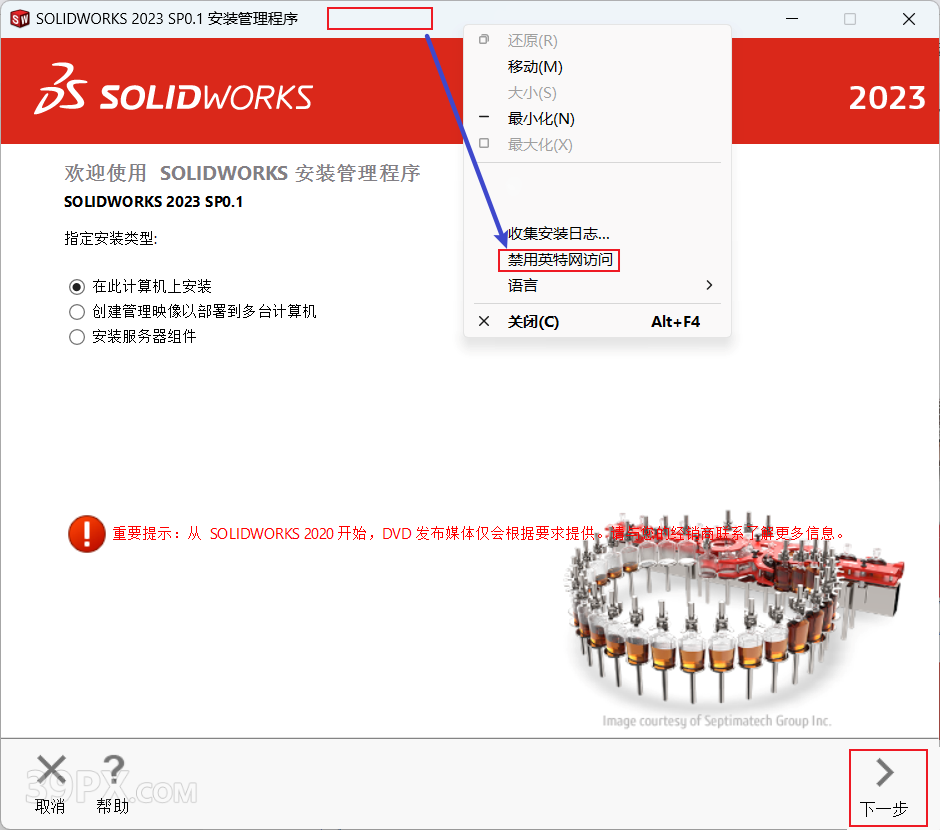
19、点击“下一步” 即可
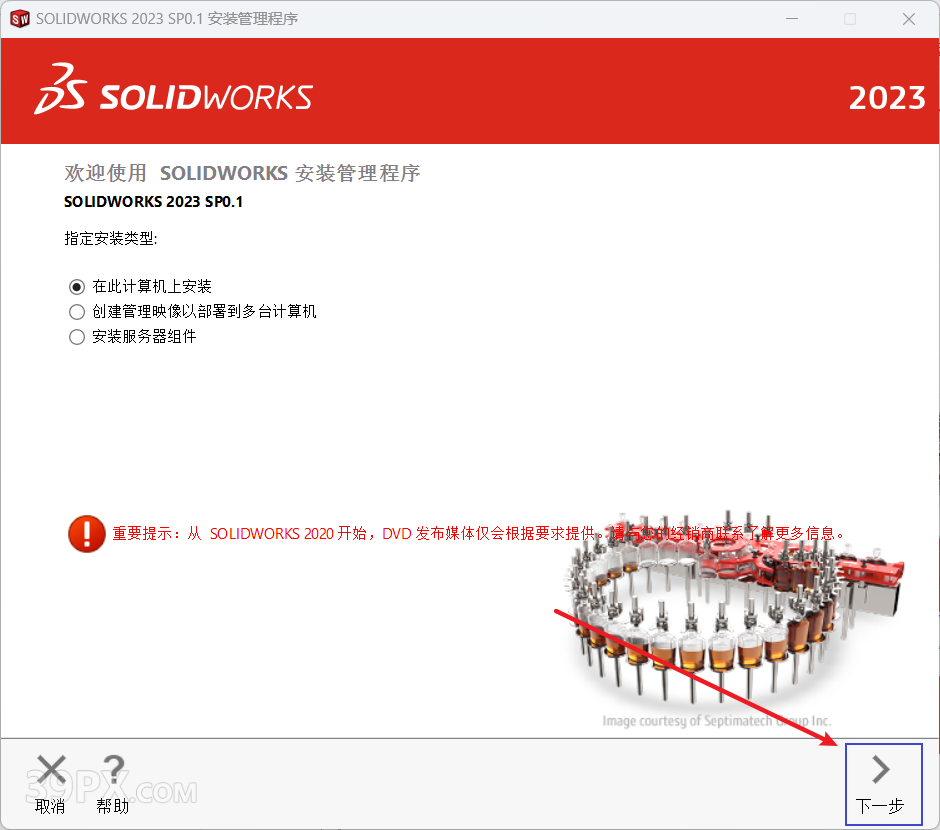
20、点击“下一步”
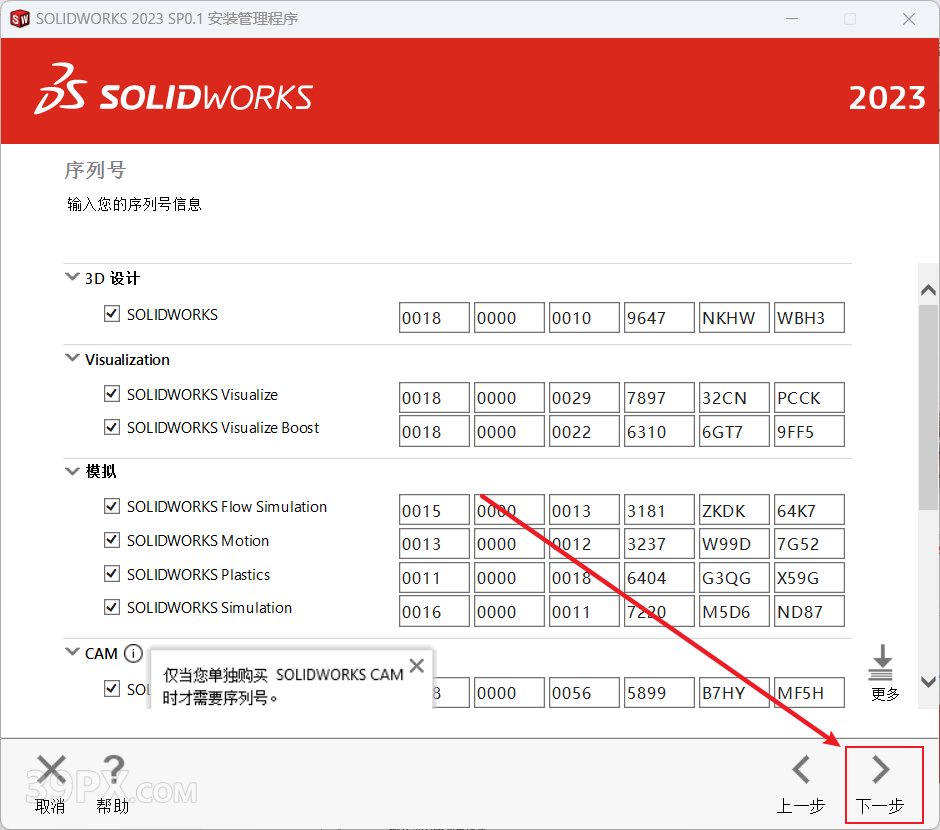
21、点击“更改”,选择安装位置
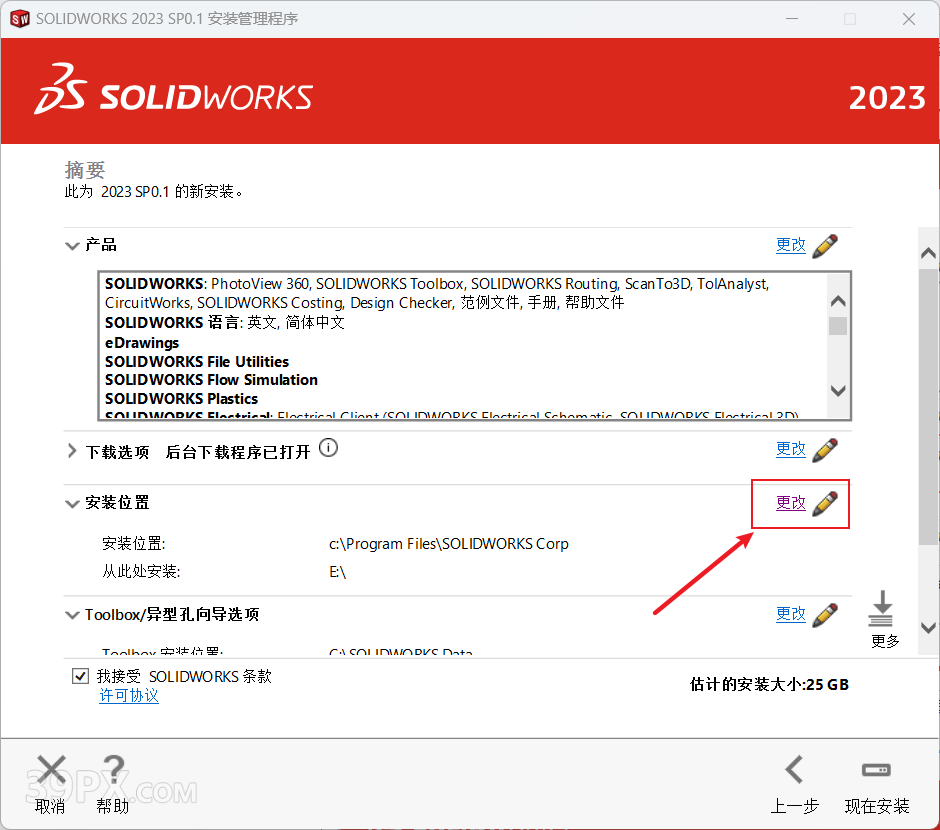
22、将默认安装路径前面的C修改成D或者其他盘符即可,点击“返回到摘要”
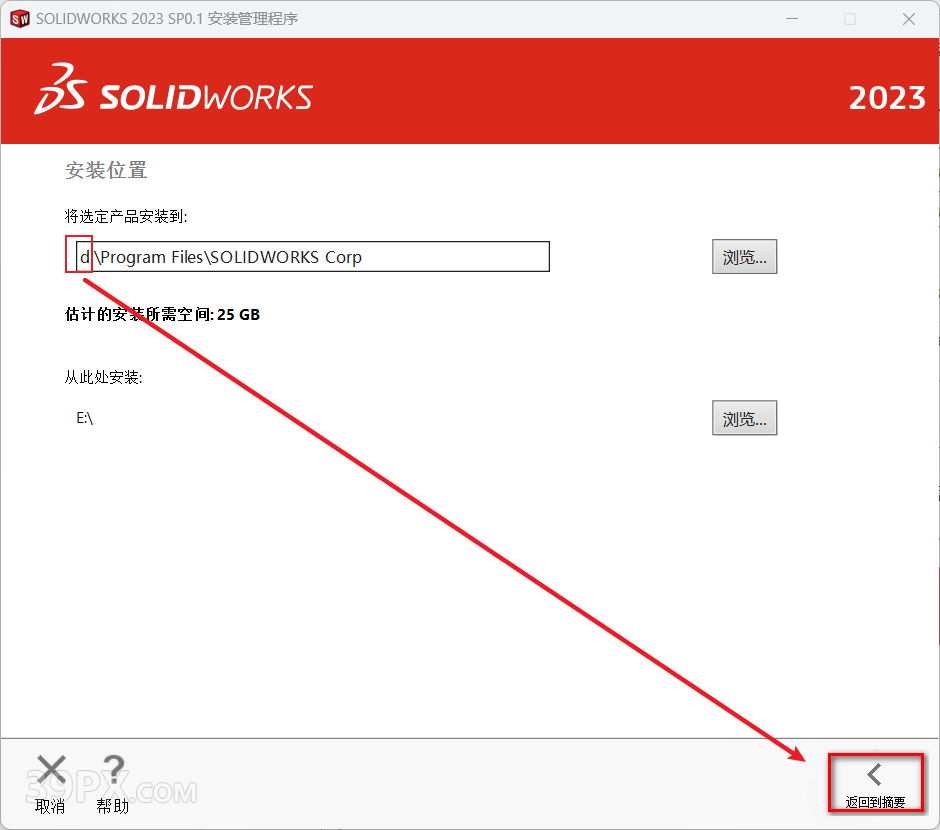
23、勾选上“我接受…..”,点击“下一步”
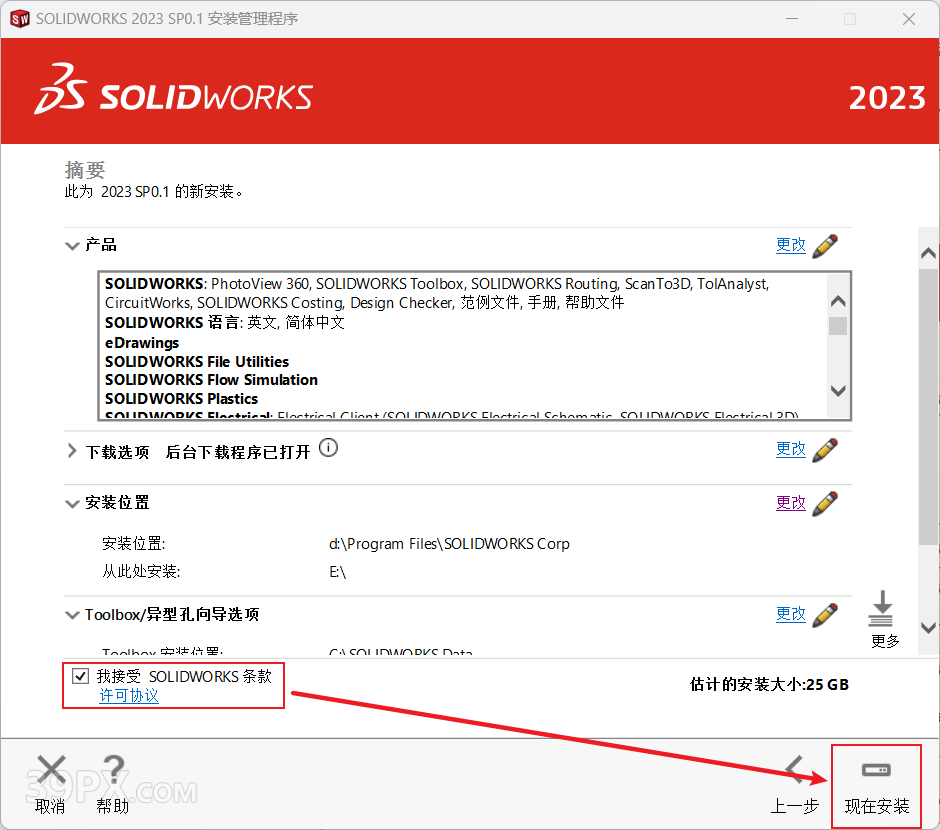
24、点击“确定”
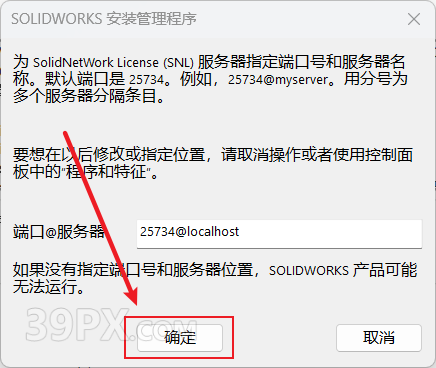
25、软件正在安装中,请耐心等待完成
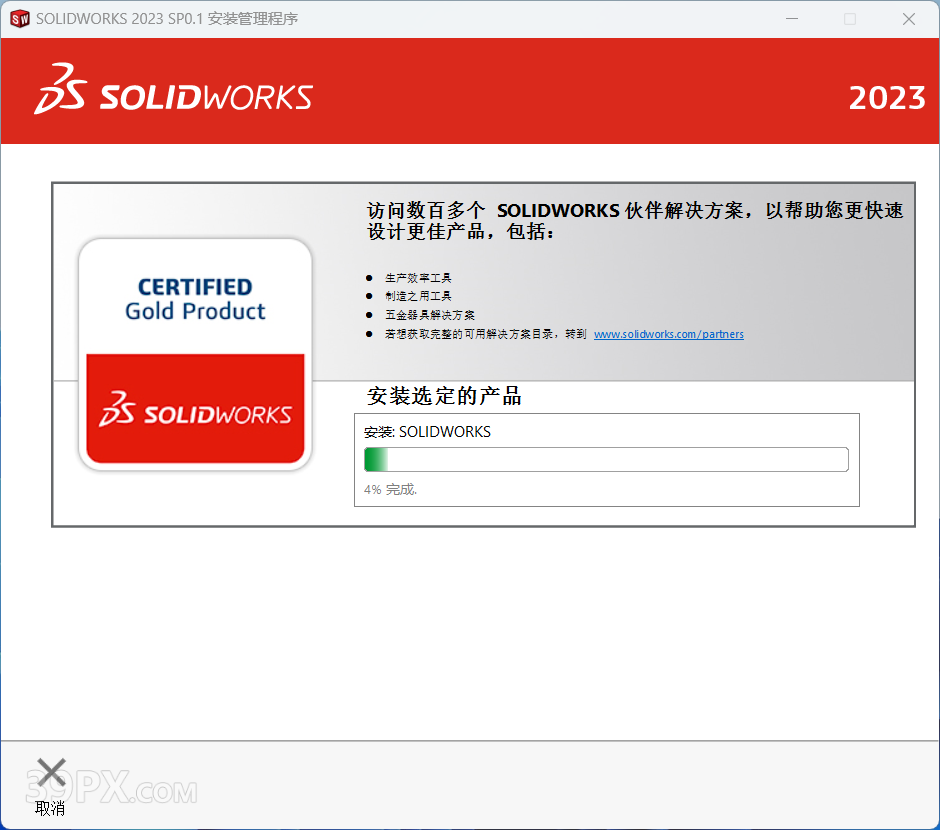
26、取消勾选“为我显示SolidWorks 2023 中的新增功能”;勾选“不,谢谢”;点击“完成”
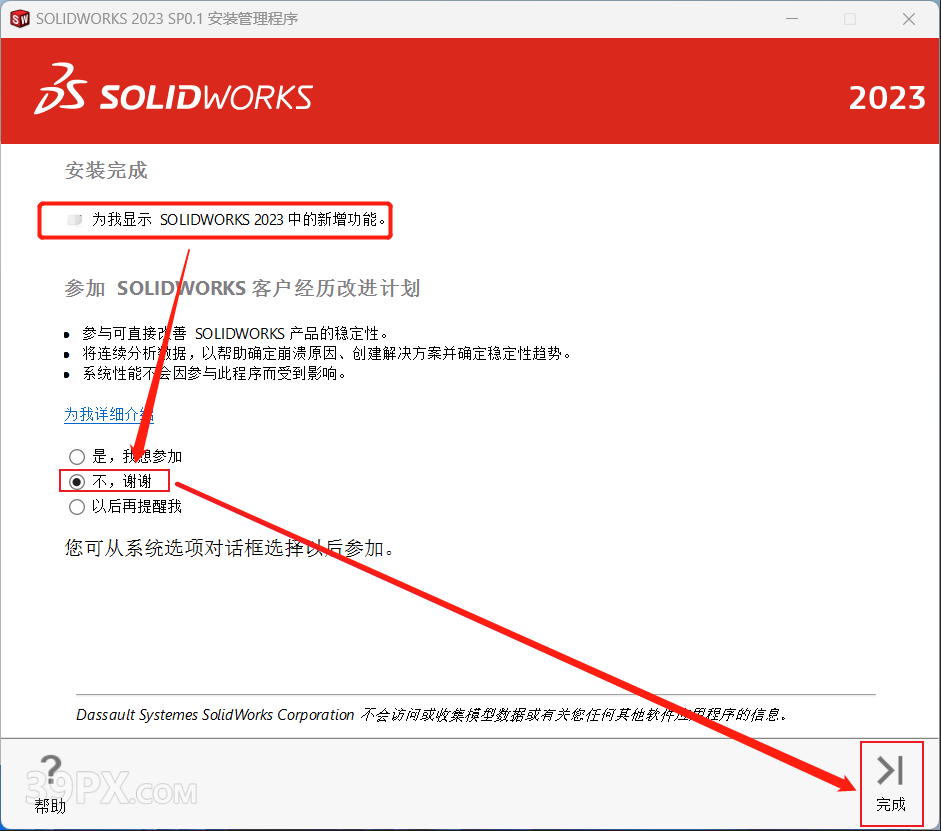
27、回到安装包里打开“SolidWorks 2023\_SolidSQUAD_\Program Files\SOLIDWORKS Corp”文件夹复制里面的全部文件
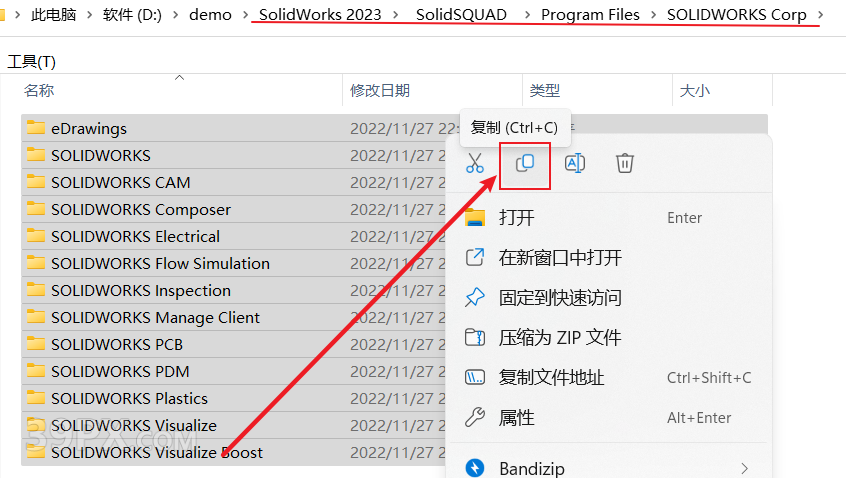
28、先打开之前在修改的安装位置,鼠标放在空白处右键粘贴(注意:如您是使用的默认安装位置,您可以按以下路径去查找:C:\Program Files\SOLIDWORKS Corp)
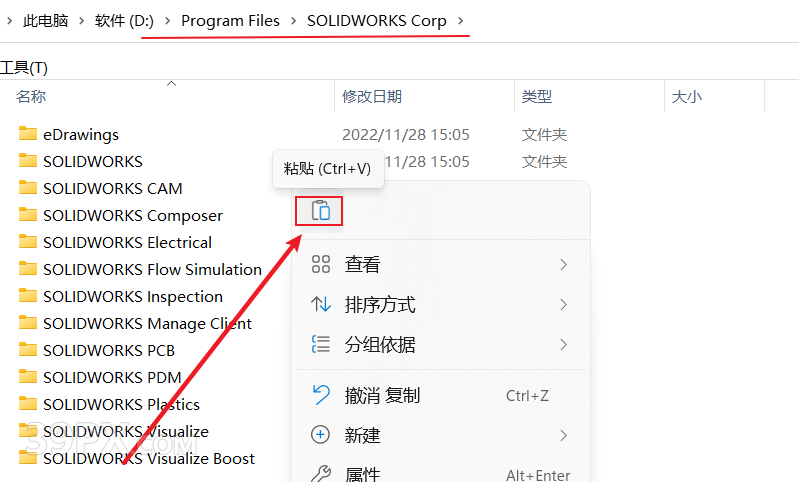
29、双击打开“SolidWorks 2023 ”程序图标
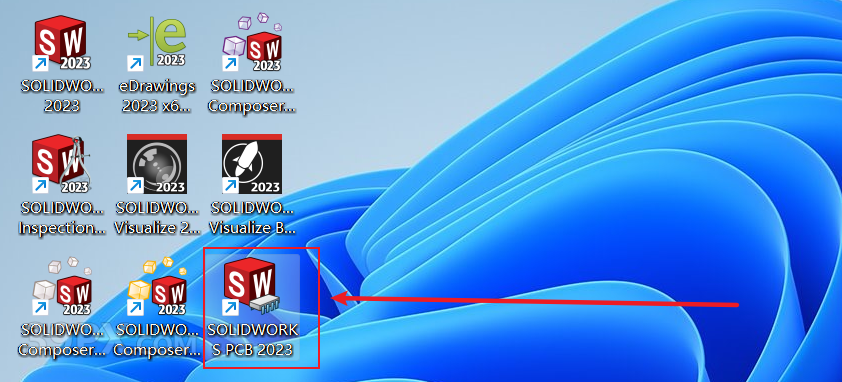
30、点击“接受”,如果跳出是否重启,点击“稍后重启”
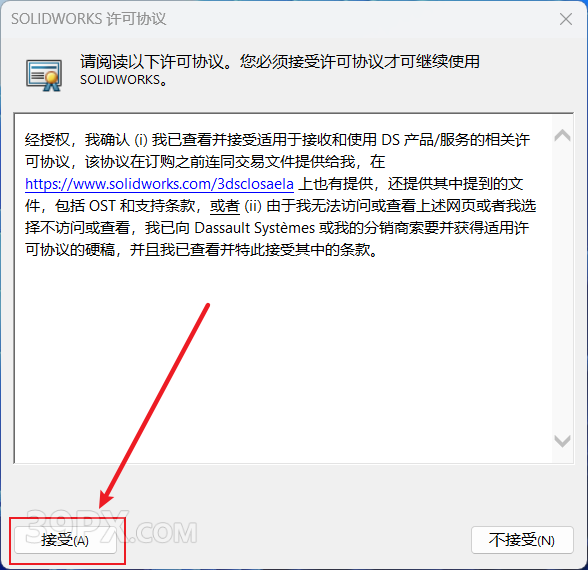
31、软件安装完成,操作界面如下
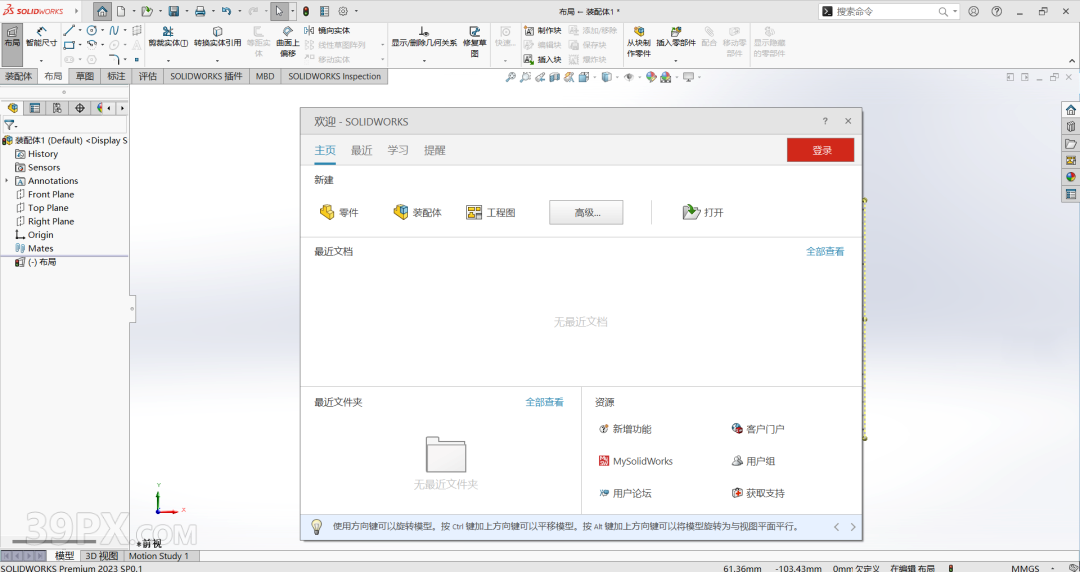
1、本站提供的所有下载文件均在网络收集,请于下载后的24小时内删除。如需体验更多乐趣,请支持正版。
2、如有内容侵犯您的版权或其他利益,请编辑邮件并加以说明发送到邮箱:202993795@qq.com。我们会在收到消息后24小时内处理。
3、本站所有文章,如无特殊说明或标注,均为本站用户原创发布。任何个人或组织,在未征得本站同意时,禁止复制、盗用、采集、发布本站内容到任何网站、书籍等各类媒体平台。如若本站内容侵犯了原著者的合法权益,可联系我们进行处理。






